 |
|
||
|

|

|
|||||||
| Samsung Galaxy S21 Ultra Samsung Galaxy S21 Ultra |
 |
|
|
Herramientas |
|
#1
|
||||
|
||||
|
Ajustes de cámara en el Samsung Galaxy S21 Ultra
No se en "tú caso" como poseedor de un Samsung Galaxy S21 Ultra en ese apartado del foro y la decisión de compra, pero en mi caso, fue por su "cámara" (entre otras...) y la idea de este hilo es cubrir/descubrir acerca de sus posibilidades y capacidades fotográficas,
 Cita: Originalmente Escrito por gracias Cita: Originalmente Escrito por gracias
desde ya agradecer el listado de agradecimientos en este hilo a usuarios;
ads95, Alundra, Arkase, Beto1ro, blackice, danieltrueno, davidketevi, Gofo81, jimyneutron, RedDevilPy, se_fever, yog-sothoth  Cámara El Exynos 2100 es capaz de manejar hasta seis sensores individuales, incluidos cuatro al mismo tiempo, para permitir experiencias multicámara más ricas. También puede alimentar un sensor de 200 megapíxeles de resolución ultra alta. También puede procesar videos de 8K a 30 fps. La forma de conocer qué versión de firmware tiene nuestra cámara del Samsung Galaxy S21 Ultra, es introduciendo en el marcador el siguiente código USSD: *#34971539# y pulsando sobre la opción "phone/cam fw ver check" Otro es leer los EXIF del modelo SM-G998B EXIF.ImageUniqueID XA8XLNF00SM ese es el firmware actual de cámara Samsung Galaxy S21 Ultra ¿RAW o JPG? RAW vs.JPEG: Desbloquee el potencial de su cámara eligiendo el tipo de imagen correcto Por Hillary K. Grigonis para digitaltrends.com, 26 de mayo de 2020  Cita: Originalmente Escrito por Hillary K. Grigonis Cita: Originalmente Escrito por Hillary K. Grigonis
Las cámaras, incluidos los teléfonos, disparan archivos JPEG de forma predeterminada, pero este formato comprimido guarda una fracción de los datos que el sensor de su cámara es capaz de grabar.
La alternativa es disparar en RAW, un tipo de archivo que mantiene todos los datos originales del sensor. Más utilizado por profesionales y entusiastas de la fotografía, RAW tiene muchas ventajas, como una mayor flexibilidad para la edición, junto con algunas desventajas, como un tamaño de archivo más grande.  * La App Adobe Lightroom cuenta con un perfil para el Samsung Galaxy S21 Ultra
* el sensor de 108 megapíxeles nos permitirá tomar capturas con HDR, una profundidad de color de 12 bits y un rango dinámico tres veces mayor que él que manejan los otros móviles fotográficos de esta marca. Los Galaxy S21 son los primeros smartphones capaces de capturar imágenes RAW de 12 bits, los archivos de 12 bits capturados por los Galaxy S21 ofrecen una mayor cantidad de detalle en luces altas y sombras gracias a un mayor rango dinámico. Qué tener en cuenta si vamos a utilizar JPG
Qué tener en cuenta si vamos a utilizar RAW
La idea es que con RAW tenemos toda la información de la captura, más datos, y herramientas para procesar una mejora de imagen, si disparamos con JPG, ya es una foto comprimida, editada y con un margen de mejora capado, por decirlo de algún modo Samsung Galaxy S21 Ultra, cuenta con una opción de Remasterizar imagen (tras la captura) en la parte inferior el menú desplegable, quizás da una imagen muy perfilada (sobre todo si es reedición de un jpg) cuestión de gustos, lo que no cabe duda es que eleva el rango dinámico de las capturas Sin modo MACRO dedicado * la serie Galaxy S21 carece de un sensor macro como el que sí está presente en otros móviles de Samsung. * con el sistema de enfoque mejorado del sensor ultra gran angular, es posible capturar objetos a muy poca distancia de la cámara, y obtener buenos resultados Ajustes de cámara en el Samsung Galaxy S21 Ultra Antes mencionaba "No es conveniente retocar mucho" de hecho, una escena muy perfilada, sea en el "jpg" de la cámara por el algoritmo de "afinado o desafinado" de la cámara (al caso del S21) pueden dar tomas, que en ampliaciones defrauden como se ha comentado en este foro; [Debate] Comparativa fotográfica S20 Ultra vs S21 Ultra https://www.htcmania.com/showthread.php?t=1593373  Cita: Originalmente Escrito por Youtube Cita: Originalmente Escrito por Youtube
S21 Ultra, PRUEBAS de CÁMARA (comparativa S20)
 Cita: Originalmente Escrito por Paréntesis.com Cita: Originalmente Escrito por Paréntesis.com
Si tu también te preguntas qué tal funciona el Space Zoom de 100x del GALAXY S21 ULTRA, tienes que ver este video porque pusimos a prueba su sensor, así como sus distintos modos de foto.
También comparamos qué tanto mejoró con respecto a la generación anterior.    Cita: Originalmente Escrito por Xakata Cita: Originalmente Escrito por Xakata
Samsung ha asegurado que sus ingenieros han puesto a punto la inteligencia artificial especializada en procesado de imagen más avanzada hasta la fecha con el propósito de que este teléfono móvil sea capaz de resolver con éxito los escenarios de disparo más desfavorables.
Entre otros desafíos este componente tiene la responsabilidad de eliminar el ruido y el desenfoque, dos defectos que pueden arruinar muchas fotografías.  En la App Camara de Samsung, ajustes, Funciones inteligentes, Optimizador de escenas Samsung dice; El Optimizador de escenas va un paso más allá para mejorar la calidad de tus imágenes. https://www.samsung.com/es/support/m...-las-imagenes ¿Cuáles son las escenas disponibles? La cámara trasera es capaz de escoger entre veinte modos diferentes y aplicar el más favorecedor en cada situación. * Por supuesto, los automatismos van de la mano del usuario que apuntar y disparar, del jpg y no del fotógrafo que opta por RAW de 12 bits y post-edición en editor dedicado, para sacar el máximo partido de los sensores, datos y lentes del S21 ultra Desactiva la optimización de escenas automática Puedes desactivar esta función simplemente tocando el icono en movimiento en la pantalla. El icono cambiará a un color gris cuando el optimizador de escenas se haya desactivado Mientras en otros fabricantes (cámaras) incluyen "IA" la aplicación de Cámara del S21 Ultra no cuenta con un modo de Inteligencia Artificial propiamente dicho, aunque, sí que dispone de Optimizador de escenas, una opción que identifica todos los paisajes y escenarios posibles para ajustar los valores de la cámara a las condiciones de la escena.
Cómo la IA de Galaxy S21 mejora tus fotos en un abrir y cerrar de ojos – Captura Única https://news.samsung.com/es/como-la-...cerrar-de-ojos Gracias a su IA más potente, Galaxy S21 permite que no se pierda ningún detalle. Con Captura Única, con una duración de entre 5 y 15 segundos, se graba vídeo mientras se captura hasta diez fotos por segundo. Tras la toma, la IA se encarga de procesar el contenido capturado para ofrecer las diez mejores fotos y hasta cuatro vídeos. la IA, Captura Única utiliza múltiples motores impulsados por Deep Learning para evaluar, filtrar las imágenes y elegir los mejores momentos.
Corrige la deformación de la lente gran angular Ya comente que Adobe Lightroom tiene un perfil dedicado para este Samsung Galaxy S21 Ultra, que ayuda en la edición, pero en los ajustes de cámara en el momento de la captura también podemos corregir la distorsión en la imagen para recoger más campo de visión. En Ajustes, Formato y Opciones avanzadas podemos activar la opción Corrección super gran angular. Acto seguido, todas las fotografías que se tomen con la lente gran angular corregirán su forma para evitar protuberancias en la imagen. el Modo Pro La aplicación de Cámara de Samsung es una de las más completas en este sector de Smartphones, la app cuenta con un modo manual para alterar parámetros como el ISO, el balance de blancos, el enfoque, el nivel de apertura y otros tantos ajustes. En "más", podemos seleccionar el modo Pro
 Cita: Originalmente Escrito por YouTube Cita: Originalmente Escrito por YouTube
Aprende a usar el "Modo PRO" en Samsung Galaxy Note 20/S20/S21
para PRINCIPIANTES  Cita: Originalmente Escrito por Jose Computer Center Cita: Originalmente Escrito por Jose Computer Center
En este video tutorial vemos cómo podemos usar nuestra cámara de los Samsung Galaxy s20, Samsung Galaxy Note 20 y los nuevos Samsung Galaxy S21.
  Para evitar "desenfoques" o falta de nitidez (queja recurrente en foros) tenemos en ajustes la opción de AF con seguimiento.
Esta es una función "vieja" que conozco desde el Note 9, el rastreador Af mantiene enfocado el objetivo a fotografiar de forma que no se pierda la nitidez y detalle del mismo, en caso de un movimiento por vibración accidental o cuando estas siguiendo el rostro de alguien mientras habla  Cita: Originalmente Escrito por Youtube Cita: Originalmente Escrito por Youtube
Samsung Galaxy S21 Ultra, ZOOM y CÁMARA a FONDO!!! (vs iPhone 12 Pro)
 Cita: Originalmente Escrito por Urban Tecno Cita: Originalmente Escrito por Urban Tecno
Hoy hemos probado en profundidad las 4 cámaras del Galaxy S21 ultra, un portento en cuanto apartado fotográfico y de vídeo en el sector de los smartphone. ¿Qué tal es su ZOOM 100x, su ultra gran angular o su grabación a 8k? ¡Vamos a verlo!
  Cita: Originalmente Escrito por Xakata Cita: Originalmente Escrito por Xakata
¡El Samsung Galaxy S21 Ultra es el primer gran teléfono del año que ha llegado a nuestras manos!
Después de haber estado varios días con él os contamos todo lo que habéis venido a conocer, y hablamos de todos sus apartados...   Las cámaras de los Samsung Galaxy S21, S21+ y S21 Ultra, explicadas: hasta cuatro cámaras y un sensor láser para competir por la mejor foto
Galaxy S21 Ultra cuenta con dos sensores telefoto x3 (de 35º) de f/2.4 y x10 óptico (de 10º) de f/4.9, abarcan una distancia focal equivalente de entre 72 y 240 milímetros (nada mal para ser un Smartphone) hablaríamos de entre 3 y 10 aumentos con respecto al sensor principal
 Cita: Originalmente Escrito por My Mixzer Cita: Originalmente Escrito por My Mixzer
Galaxy S21 Ultra
Zoom al atardecer Pattaya Tailandia   Cita: Originalmente Escrito por Youtube Cita: Originalmente Escrito por Youtube
¡3 CONSEJOS para tus fotos NOCTURNAS con el Samsung Galaxy S21 Ultra (y cualquier smartphone)!
de Rubén Ulloa | The Groyne  Modo Noche
Galaxy S21 Ultra vs. Cámaras DSLR Un comparativo sobre fotografías de paisajes https://news.samsung.com/pe/galaxy-s...as-de-paisajes  Cita: Originalmente Escrito por samsung Cita: Originalmente Escrito por samsung
La cámara del nuevo Galaxy S21 Ultra combina cuatro lentes diferentes: Ultra-Wide, Wide-angle y telefoto de 3x y 10x, en un paquete potente y altamente portátil.
Sin embargo, muchas personas se preguntan, ¿Cuál es la diferencia de un disparador repleto de funciones de un smartphone con una cámara DSLR? Para responder a esta interrogante, Samsung solicitó la ayuda de un fotógrafo profesional. A continuación, descubre cómo se comparan las fotos de paisajes del Galaxy S21 Ultra con las tomadas con cámaras DSLRs con sensor de recorte APS-C y de cuadro completo.  https://www.dxomark.com/samsung-gala...amera-preview XDA ¿Qué hay de nuevo en las cámaras Galaxy S21? https://www.xda-developers.com/galaxy-s21-cameras Sensor Samsung ISOCELL HM3 108MP en Galaxy S21 Ultra  Cita: Originalmente Escrito por XDA Cita: Originalmente Escrito por XDA
Con la serie Galaxy S21, Samsung anunció su último sensor ISOCELL HM3 que sucede al ISOCELL HM2 recientemente anunciado .
El sensor ISOCELL HM3 tiene un tamaño de 1 / 1,33 ″ con píxeles de 0,8 μm, al igual que los sensores ISOCELL HMX y HM1 . Con la ayuda de la agrupación de píxeles 9 en 1, el sensor captura imágenes de 12 MP de forma predeterminada con grandes píxeles resultantes que miden 2,4 μm. Aunque el ISOCELL HM3 se parece a los sensores HMX y HM1 en términos de especificaciones, viene con una percepción mejorada del color y la exposición. Además de la tecnología ISOCELL Plus que mejora la eficiencia del sensor, admite la grabación de color de 12 bits y le permite capturar 64 veces más colores que las generaciones anteriores. Además, el Smart ISO Pro amplía el rango para la fotografía HDR, mientras que la función Super PD Plus permite un enfoque automático 50% más preciso.   Cita: Originalmente Escrito por XDA Cita: Originalmente Escrito por XDA
El Samsung Galaxy S21 Ultra también es capaz de capturar fotos con tomas HDR y RAW en 12 bits.
Esto significa que las imágenes en este modo tendrán aproximadamente 68 millones de colores, o 64 veces los colores de una imagen de 10 bits. Como puede esperar, esto permite una transición más fina entre un color a otro en una fotografía, esencialmente eliminando el ruido de color en gran medida. Es posible que un usuario medio no detecte la diferencia entre el color de 10 y 12 bits, pero la actualización es de gran importancia para los fotógrafos profesionales.   Cita: Originalmente Escrito por XDA Cita: Originalmente Escrito por XDA
Samsung está reintroduciendo el Zoom espacial 100x con el Galaxy S21 Ultra.
Pero a diferencia del Galaxy S20 Ultra , que solo cuenta con una configuración de telefoto 4x, el Galaxy S21 Ultra cuenta con una cámara periscopio 10x mas avanzada para imágenes más nítidas de largo alcance. Indiscutiblemente, esta es una de las cámaras telefoto más avanzadas disponibles en cualquier dispositivo de mano. Para colmo, Samsung también ofrece una cámara de teleobjetivo secundaria configurada con un zoom óptico de 3x. La compañía afirma que existe una transición automática y sin interrupciones entre las dos cámaras de telefoto en función del nivel de zoom o rango focal al que está intentando disparar.   Cita: Originalmente Escrito por XDA Cita: Originalmente Escrito por XDA
Para garantizar que el rango focal largo no obstaculice la capacidad de los usuarios para desplazarse y enfocarse, el Galaxy S21 Ultra viene con estabilización respaldada por IA para mejorar el OIS.
El teléfono inteligente también cuenta con "Zoom Lock" que utiliza AI para agregar un ligero retraso mientras se mueve el teléfono inteligente para garantizar que la panorámica sea suave y sin temblores. Samsung también afirma que la función Zoom Lock proporcionará una estabilización similar a un trípode, que en realidad puede ser el caso. Vea una demostración de la función en nuestro artículo práctico Samsung Galaxy S21 Ultra o en el video a continuación:  seguira... La idea de este mensaje es exprimir la cámara, de sacar el máximo rendimiento a las capturas, se admiten consejos y correcciones, siempre con idea de mejora Un dato  Cita: Originalmente Escrito por Golden Reviewer Cita: Originalmente Escrito por Golden Reviewer
Comparación de la cámara S21 Ultra Snpadragon 888 vs Exynos 2100
¿cuál toma mejores fotos con poca luz? En este video, hago una comparación de la calidad de imagen de la cámara entre el Snapdragon 888 y el Exynos 2100 S21 Ultra en condiciones de poca luz con el modo nocturno. Espero que esto te ayude.

__________________
Antes de cuestionar mi compra
 , termina de pagar la tuya , termina de pagar la tuya 
Última edición por caraconejo Día 16/07/21 a las 11:22:15. |
| Los siguientes 15 usuarios han agradecido a caraconejo su comentario: | ||
|
|
|
#2
|
||||
|
||||
 Cita: Originalmente Escrito por GuTech Tecnología al día Cita: Originalmente Escrito por GuTech Tecnología al día
El S21 Ultra viene equipado con herramientas profesionales para la toma de videos y fotografías, en este video les explicamos cómo sacar mejor provecho de cada una de ellas para obtener resultados sorprendentes.
Video y Foto profesional con el S21 Ultra (camera tips and set up)  Modo auto, compresión jpg  F1.8 1/3128s 6,70mm ISO 50 Modo Pro auto, "del jpg comprimido"  F1.8 1/2117s 6,70mm ISO 50 Dependiendo de los ajustes de lente, y formato, del S21 que son muchos y variados lograremos un mayor o menor detalle, influye la luz, la escena.... pese a los 108 mpx (de mentirijilla o con trampa/reclamo) la verdad es que se publicitaba como "más" de lo que termina dando, sin que eso sirva para tirar la toalla e intentar sacar mas jugo de la cámara de este dispositivo Una queja (y con razón) es la falta de detalle en este Samsung Galaxy S21 Ultra y hay que ir más allá de la cámara genuina de Samsung y sus continuos update de cámara desde que salió a venta para lograr una mejora en el "macro" al menos, y esa es la Zoran GCam o el Mod de Google Camera ZGCam [APP-MOD] GCAM para Samsung Galaxy S21 Ultra con Exynos https://www.htcmania.com/showthread....9#post33045839 Solo para gente que le gusta jugar con su dispositivo, sin ROOT sin variar ni comprometer el sistema, y con interés en el apartado fotográfico computacional Sandre a hacer pruebas para ver si es verdad lo que afirmar los foreros de XDA en habla inglesa (con buena experiencia con Zoran en Samsung Galaxy Note 10 Plus con la ZGCam anterior) ¿Pueden las actualizaciones de cámara de Samsung mejorar? Pueden y deben, las dos cosas o los dos casos  Cita: Originalmente Escrito por Danny Winget Cita: Originalmente Escrito por Danny Winget
Comparación de prueba de cámara Galaxy S21 Ultra vs Galaxy S21 después de la actualización!
Aquí está mi tan esperada comparación de la cámara Galaxy S21 vs Galaxy S21 Ultra. La cámara Galaxy S21 Ultra es la mejor que fabrica Samsung en este momento, pero ¿la cámara Galaxy S21 más barata es igual de buena? Como parte de mi serie Galaxy S21 Ultra Camera Review, en lugar de realizar la revisión de la cámara Galaxy S21 como un video separado, pensé que este enfoque era el mejor. ¿Qué cámara crees que hace un mejor trabajo? Sé que no usé el Galaxy S21 Plus, pero se obtendrían los mismos resultados en la comparación de cámaras Galaxy S21 Ultra vs Galaxy S21 Plus, ya que ambos tienen exactamente el mismo sistema de cámara.   Cita: Originalmente Escrito por Iván Luzardo Cita: Originalmente Escrito por Iván Luzardo
SAMSUNG GALAXY S21 ULTRA.
Prueba De Cámara A Fondo! Si tienen dudas del poder de la cámara del Samsung Galaxy S21 Ultra, aquí les dejo la revisión a fondo de las cámaras. Déjenme like y comentario!

__________________
Antes de cuestionar mi compra
 , termina de pagar la tuya , termina de pagar la tuya 
Última edición por caraconejo Día 29/06/21 a las 13:30:39. |
| Los siguientes 3 usuarios han agradecido a caraconejo su comentario: | ||
|
#4
|
||||
|
||||
|
Consulta, cómo obtengo el perfil que mencionas del S21 en Lightroom?
Me estuve fijando en los perfiles que trae por defecto y solo encontré algunos pero que parecen ser estandarizados. |
|
#5
|
||||
|
||||
|
Selección es una imagen 2 en la pestaña de óptica seleccionar automáticamente y desde los datos EXIF de la cámara el S21 ultra ya te selecciona el perfil de tu dispositivo Nota usa una versión actualizada de Lightroom Un paso más allá del perfil de lente... Cómo instalar PRESETS en tu Smarphone Lightroom Mobile preset Cómo instalar ajustes preestablecidos de Lightroom (actualización de 2021) https://www.northlandscapes.com/arti...htroom-presets La instalación en Adobe Lightroom es muy sencilla. En solo unos minutos tendrás tus ajustes preestablecidos instalados y estarás editando tus imágenes. Mis ajustes preestablecidos de Lightroom gratuitos y premium son compatibles con Lightroom, Lightroom Classic y la aplicación gratuita Lightroom Mobile . También puede usarlos en versiones anteriores de Lightroom 4, 5 y 6 , ya que todavía ofrezco el. lrtemplate formato de archivo preestablecido para todos mis productos además del formato XMP más nuevo . Instalación de ajustes preestablecidos en Lightroom Mobile Método 1 : a través de Lightroom en el escritorio (usando ajustes preestablecidos de XMP) Primero debe instalar los ajustes preestablecidos en la aplicación de escritorio Lightroom ( no Lightroom Classic ) en su computadora Windows o Mac. Una vez instalados, los ajustes preestablecidos se sincronizarán automáticamente con su dispositivo móvil a través de la nube. Consulte también: Guía paso a paso de Adobe. Método 2 : a través de la aplicación Lightroom Mobile A continuación, encontrará instrucciones de instalación sobre cómo instalar los ajustes preestablecidos de Lightroom en la aplicación gratuita Lightroom Mobile para Apple iOS y Android para la que no necesita una versión de pago de Lightroom. Sin embargo, este método de instalación requiere mucho tiempo en los dispositivos iOS , y el método 1 se recomienda claramente si tiene una suscripción a Creative Cloud. Guía de instalación de la aplicación Lightroom Mobile (Android) Asegúrese de tener instalada la última versión de la aplicación : Descargar en Play Store
__________________
Antes de cuestionar mi compra
 , termina de pagar la tuya , termina de pagar la tuya 
Última edición por caraconejo Día 28/06/21 a las 11:15:03. |
| Los siguientes 3 usuarios han agradecido a caraconejo su comentario: | ||
|
#6
|
||||
|
||||
|
Mejora de cámara(s) Samsung tras cada parche de actualización
Desde que Samsung lanzará el Samsung Galaxy S 21 ultra a principios de 2021 en cada parche de seguridad de Google actualización de sistema acompaña la leyenda de mejora de la cámara Parche de Junio 2021: tras este mes de parches (4 en DBT) se iban a resolver los problemas de lag con la cámara del Galaxy S21 (parece que el consumo de pila mientras se camina, wakeloks de camera Samsung... Sigue funcional de una parte evitando el sonido sonajero de lentes y de otra consumiendo pila...) Cosas y casos de mejora de cámara que igual no se detectó a nivel usuario
Los update de sistema solucionan algunos problemas con la cámara del Samsung Galaxy S21, además de mejorarla en algunos apartados, pequeños (y grandes) bug de consumo de energía, recursos, conflictos de librerías... Inapreciable al que usa sólo el modo de apuntar y disparar para testar captura... Y otros que no alteran ni afectan la gui grafica de la App camara... La experiencia de usuario, tiene mucho que ver, con el uso, resultado satisfacción final, pero también con la primera impresión que cada usuario experimenta en el momento de la compra y la sensación inicial, para bien o para mal, determinando que todo es bueno, o todo es malo... Todo es mejorable y peor que leer, cada mes, que se ha mejorado el apartado cámara, sería no leer nada, ajustándose a parches pelados de seguridad. De otra parte, si las mejoras de 4 lentes no se aprecian a nivel de uso y usuario en las diferentes facetas que ofrecen estas cámaras será un problema ajeno a los desarrollos de mejoras de sistema Parche de Julio 2021, ¿qué mejoras o peoras has detectado? Tras la leyenda de mejoras de cámara El bug de consumo en el bolsillo de cámaras sigue pendiente de solución según lectura de Wakeloks (sensor offs con su ventaja y desventaja sigue siendo el mejor paliativo a fecha actual si te preocupa ese 10% extra de consumo caminando) Cámaras: una apuesta que no defrauda de one-tech Como era de esperar las cámaras siguen siendo un punto fundamental en el que Samsung se ha volcado. No solo con un renovado modulo trasero, si no con sus composición y el software que nos permite aprovecharlo. Ciñéndonos a los números nos encontramos con una única lente en el frontal, la cual se aloja en un pequeño orificio centrado y consta de una lente selfie de 40 megapíxeles con apertura f/2.2 y un campo de visión de 80º. Dándole la vuelta nos encontramos con su enorme modulo de cámaras donde se han colocado una lente principal gran angular de 108 MP con apertura f/1.8 y FoV de 79° y una lente ultra gran angular de 12 MP f/2.2 con FoV de 120 ° y OiS. A este dúo se le ha acompañado de dos teleobjetivos de 10 MP, uno que alcanza un zoom óptico de 3x y otro que alcanza un zoom óptico de 10x, aunque sin que ello represente olvidarnos de un zoom digital de 100x. A este pack se le une un láser AF ToF para el enfoque automático y el oportuno flash para situaciones donde la luz ambiental no sea suficiente. Para sacar el mejor provecho a las cámaras contamos con la aplicación de cámara de Samsung, la cual conocemos de sobra ya que la hemos visto en todos los modelos de la marca y que solo varía en función de las capacidades de las lentes. Así tenemos la habitual distribución de modos, dejando en el apartado “más” el resto de modos menos usados (o al menos eso es lo que piensan Samsung). Una de las cosas que más cómodo se nos hace con esta aplicación es escoger las opciones de grabación, contando con perfiles de grabación “Director”, que nos cambiar entre las cámaras con un simple toque, y “Pro”, que se nos facilita acceder a todas las opciones de grabación, así como el formato con un simple icono en la pestaña de video desde el que se nos despliegan las opciones que van desde grabar en FHD a 30 FPS a grabar en 8K a 24 FPS. En lo que a resultados se refiere vamos a comenzar con la experiencia de la cámara frontal, una lente cuyas imágenes destacan por la calidad que ofrece y las opciones de enfoque, iluminación y tonos. Así deberemos buscar el que más se ajuste a lo que queremos lograr. Por defecto los resultados arrojan una imagen ligeramente saturada, con colores muy vivos pero no muy realistas, aunque jugando con los tonos logramos que los resultados reflejen de forma muy fidedigna la realidad. Si tenemos que ponerle una pega es el sistema de enfoque, que tiene a perder el centro y nos obliga a rectificarlo. Donde vemos la fuerte apuesta que sigue realizando Samsung por la fotografía es en el conjunto trasero, donde sus cuatro cámaras ofrecen un espectro de opciones que permiten que disfrutemos de múltiples opciones de fotografía y video. De inicio podríamos pensar que le falta una lente macro, pero lo cierto es que Samsung lo ha enmascarado en el ultra gran angular de tal forma que los resultados parecen obtenidos por una lente dedicada. Con su sensor de 108 megapíxeles logramos unas imágenes que destacan por el detalle, nitidez y su bien reflejo de los colores. El HDR automático es la mejor opción para lograr un rango dinámico correcto, con un excelente manejo de los contrastes y las zonas mas claras de las imágenes. Finalmente parece que Samsung ha dejado de lado esa tendencia a edulcorar los colores, haciendo que se acerquen muy correctamente a lo que ponemos delante de su objetivo. Su ultra gran angular baja un peldaño en calidad con respecto a la lente principal, aunque por contra no muestra señales de deformación en los bordes de las imágenes. Aun con ello hablamos de reducciones apenas perceptibles, por lo que en la mayoría de situaciones no vamos a tener la sensación de perdida, siendo en las fotos nocturnas donde más se aprecia. En relación a esto decir que nuevamente Samsung destaca en las fotografías nocturnas, logrando resaltar los detalles y colores a la vez que mantiene una nitidez más que correcta. Los coreanos saben que uno de los elementos que más están valorando los usuarios son las cámaras teleobjetivo, por lo que ha montado no una, si no dos lentes dedicadas. Aunque en modelos precedentes los resultados no habían sido los mejores, este conjunto logra fotografías con Zoom óptico 3x y 10x que simplemente sorprenden por sus capacidades. Esto también se aplica al zoom digital 100x, muy mejorado con respecto a los primeros modelos de la marca que lo ofrecían y que ahora nos permite observar aspecto que casi son invisibles a simple vista. Un ejemplo muy claro es el que podéis ver a continuación, donde un simple campo oculta un ave paseando que es plenamente visible con el Zoom del Galaxy S21 Ultra. Se nota que los coreanos han trabajado mucho en el tema del procesado, estabilización y suavizado de las imágenes, siendo ahora uno de los puntos que más vamos a disfrutar.
__________________
Antes de cuestionar mi compra
 , termina de pagar la tuya , termina de pagar la tuya 
Última edición por caraconejo Día 16/07/21 a las 11:28:20. |
| Gracias de parte de: | ||
|
#7
|
||||
|
||||
|
Hola, gracias por el post, aprovecho para preguntar, cuando voy a la cámara y pongo la delantera o pongo cámara lenta o lo que sea y salgo al volver voy a como la deje, aunque tengo eso desmarcado en los ajustes, no va a la cámara tal cual, es como que guarda el ultimo modo y sigue asi, alguna manera de solucionarlo?
__________________
Todas las faltas de ortografía son mías y sólo pueden ser distribuidas bajo la GNU GPL General Public License! - (© 95-1 Enterprise; 10.2 Mencey)
|
|
#8
|
||||
|
||||
|
Hola, gracias por el post, aprovecho para preguntar, cuando voy a la cámara y pongo la delantera o pongo cámara lenta o lo que sea y salgo al volver voy a como la deje, aunque tengo eso desmarcado en los ajustes, no va a la cámara tal cual, es como que guarda el ultimo modo y sigue asi, alguna manera de solucionarlo?

__________________
Antes de cuestionar mi compra
 , termina de pagar la tuya , termina de pagar la tuya 
|
|
#9
|
||||
|
||||
|
Gracia por responder, lo he echo pero lo mimos, si estoy en video cámara delantera salgo y entro a la cámara y estoy donde lo deje, siempre es así vuelve a donde lo deje, cámara lenta pues vuelvo a cámara lenta, no tengo activada la opción de volver al ultimo modo que use pero se comporta como si estuviera activada.
__________________
Todas las faltas de ortografía son mías y sólo pueden ser distribuidas bajo la GNU GPL General Public License! - (© 95-1 Enterprise; 10.2 Mencey)
|
| Gracias de parte de: | ||
|
#10
|
||||
|
||||
|
Gracia por responder, lo he echo pero lo mimos, si estoy en video cámara delantera salgo y entro a la cámara y estoy donde lo deje, siempre es así vuelve a donde lo deje, cámara lenta pues vuelvo a cámara lenta, no tengo activada la opción de volver al ultimo modo que use pero se comporta como si estuviera activada.
 Acabo de hacer varias pruebas y a mi eso no me sucede Por eso, lo de restablecer los ajustes de cámara (pero sino funciona) No sabría decirte, si es una App de terceros u otra cosa Sé, que con la GCam de Zoran ZGCam hay conflicto con la Cámara 3D de Samsung (de hecho si desisntalas esta, se borra la Zgcan
Lo comento como ejemplo, a no ser que sea una App la que interfiera con la Camara Genuina de Samsung y sus ajustes (como digo, no sabría decirte, lo siento)
__________________
Antes de cuestionar mi compra
 , termina de pagar la tuya , termina de pagar la tuya 
|
|
#11
|
||||
|
||||
|
Solo uso la aplicación de cámara que viene por defecto, pero me extraño eso, que si salgo en cámara lenta cuando vuelvo estoy igual, si con la cámara delantera y vuelvo a la aplicación de cámara esta donde lo deje, el otro día fui a sacar una foto rápida y cuando abro la aplicación estaba en cámara lenta y entre que lo quito y busco la cámara. pues no se que será, de cualquier forma gracias por interesarte y tu ayuda, a ver si doy con que puede pasar, pondré el sistema operativo por odin a ver si hay cambios, tengo el ultimo firmware phe.
__________________
Todas las faltas de ortografía son mías y sólo pueden ser distribuidas bajo la GNU GPL General Public License! - (© 95-1 Enterprise; 10.2 Mencey)
|
|
#12
|
||||
|
||||
|
Solo uso la aplicación de cámara que viene por defecto, pero me extraño eso, que si salgo en cámara lenta cuando vuelvo estoy igual, si con la cámara delantera y vuelvo a la aplicación de cámara esta donde lo deje, el otro día fui a sacar una foto rápida y cuando abro la aplicación estaba en cámara lenta y entre que lo quito y busco la cámara. pues no se que será, de cualquier forma gracias por interesarte y tu ayuda, a ver si doy con que puede pasar, pondré el sistema operativo por odin a ver si hay cambios, tengo el ultimo firmware phe.
 |
| Gracias de parte de: | ||
|
#13
|
||||
|
||||
|
Lo tengo todo desmarcado, he puesto el ultimo firmware pero nada, si lo dejo en cámara lenta cuando vuelvo a la cámara esta donde lo deje, no es que sea algo tan grabe pero si que es raro, ahora he probado borrando las aplicaciones recientemente activas, pico en todas y cuando vuelvo a la cámara si va a fotos no a donde la deje, lo que si recuerda es si estaba en la cámara delantera o trasera vuelve a esa, pero tengo que hacer el gesto y borrar aplicaciones recientemente activas.
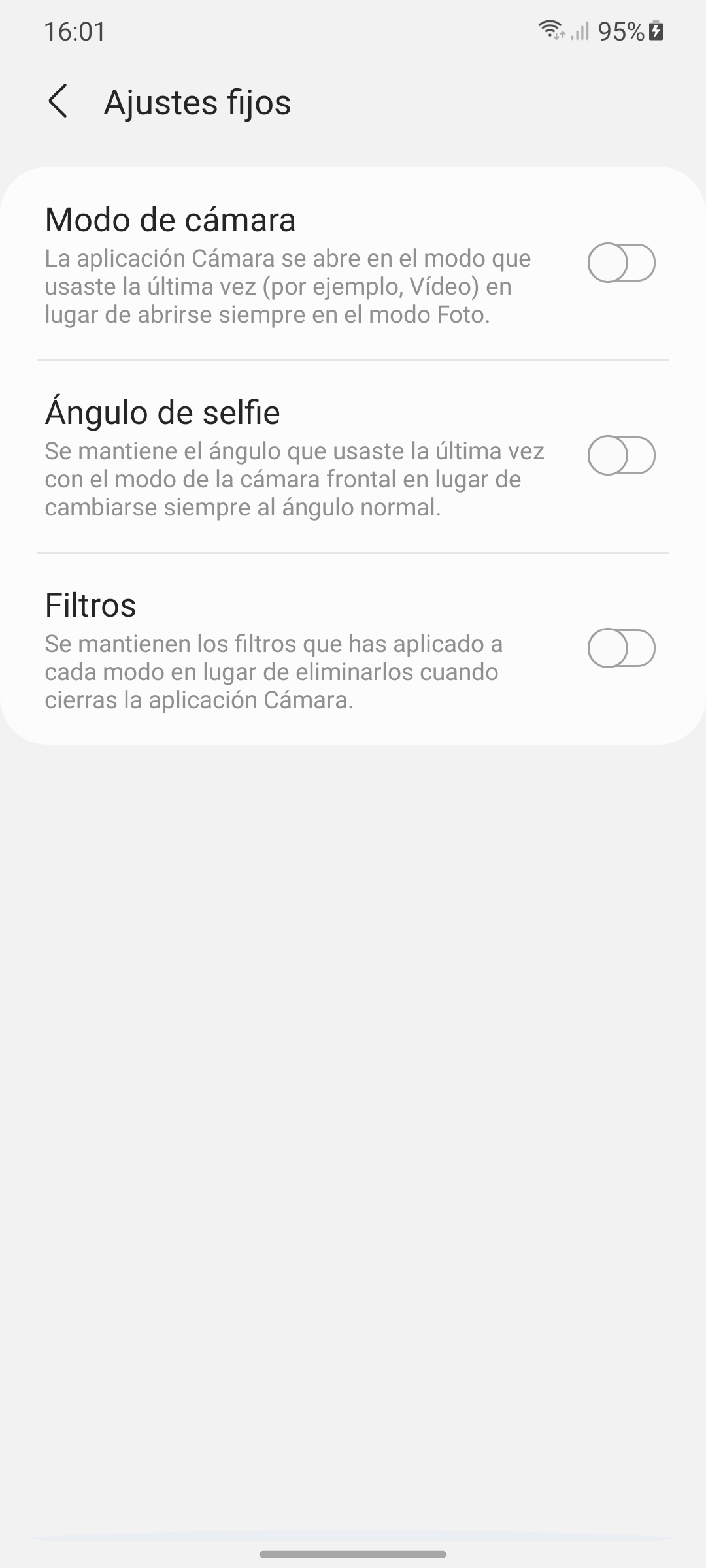
__________________
Todas las faltas de ortografía son mías y sólo pueden ser distribuidas bajo la GNU GPL General Public License! - (© 95-1 Enterprise; 10.2 Mencey)
|
|
#14
|
||||
|
||||
|
Trucos de cámara y fotos del Samsung Galaxy S21
Trucos de cámara y fotos del Samsung Galaxy S21
Haz mejores fotos con tu móvil... SAMSUNG Trucos sobre su fotografía y aplicación de cámara Cómo hacer mejores fotos con el Samsung Galaxy S21
__________________
Antes de cuestionar mi compra
 , termina de pagar la tuya , termina de pagar la tuya 
Última edición por caraconejo Día 02/08/21 a las 10:58:59. |
| Gracias de parte de: | ||
 |
 Estás aquí
Estás aquí
|
||||||
|
||||||